Hoe inhoud voor volwassenen op iPhone of iPad in 2022 te blokkeren
Wilt u de internettoegang van uw kinderen tot? meer gecontroleerd zijn?
Er zijn tal van dingen waar internet ons bij kan helpen als het om onze kinderen gaat, maar er zijn net zoveel sites die we wil nooit dat ze het zien.
Taal voor volwassenen, gevoelige afbeeldingen, pornografische video’s en andere inhoud voor volwassenen moet uit de buurt van onschuldige kinderen worden gehouden – daarom is het van cruciaal belang dat u weet hoe u inhoud voor volwassenen op de iPhone kunt blokkeren.
In dit artikel ga ik bespreken hoe je dat kunt doen: inhoud voor volwassenen op iPhone blokkeren met behulp van verschillende methoden die zelfs ouders die niet technisch onderlegd zijn, kunnen gebruiken.
Inhoud
Inhoud voor volwassenen op iPhone blokkeren: stapsgewijze instructies
Inhoud blokkeren is een methode die al veel eerder is gebruikt, dus er zijn genoeg opties waaruit je kunt kiezen als je dit op je eigen Apple-apparaten wilt doen.
In dit artikel ga ik in op hoe je dit kunt doen met vier methoden.
Inhoud voor volwassenen blokkeren met ingebouwde iPhone-beperkingen
Je iPhone heeft ingebouwde functies voor ouderlijk toezicht waarmee u inhoud voor volwassenen op het apparaat kunt beperken.
Dit is een probleemloze manier om te voorkomen dat uw kinderen zien wat u niet wilt dat ze zien, vooral als ze te jong zijn om zelf de instellingen van hun telefoon te wijzigen.
U vindt de optie voor inhoudsbeperking op uw iPhone of iPad onder Instellingen. Volg gewoon de onderstaande stappen voor uw referentie.
- Ga naar Instellingen en vind de Schermtijd knop. Op recentere apparaten wordt dit weergegeven met een zandloperpictogram tegen een blauwe achtergrond.

- Je zal vinden Inhouds- en privacybeperkingen in de lijst met opties voor schermtijd. Tik op het rode pictogram.

- Standaard is deze instelling uitgeschakeld. Om het in te schakelen, tikt u op de grijze schuifknop onder de inhouds- en privacybeperking. Deze knop moet groen worden als deze is ingeschakeld.

- Als het al is ingeschakeld, voert u de . in Schermtijd wachtwoord.
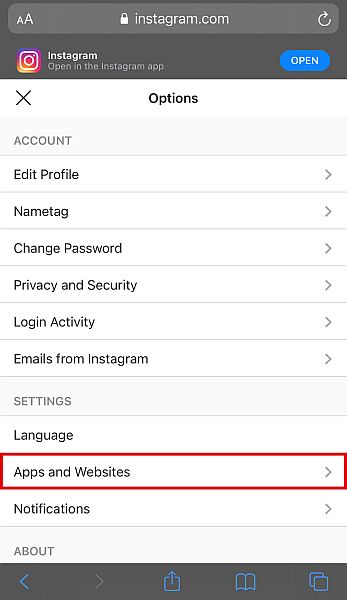
- Je telefoon brengt je dan naar een nieuw venster. Hier vindt u een lijst met apps die u niet kunt gebruiken. Klik Inhoudsbeperkingen.
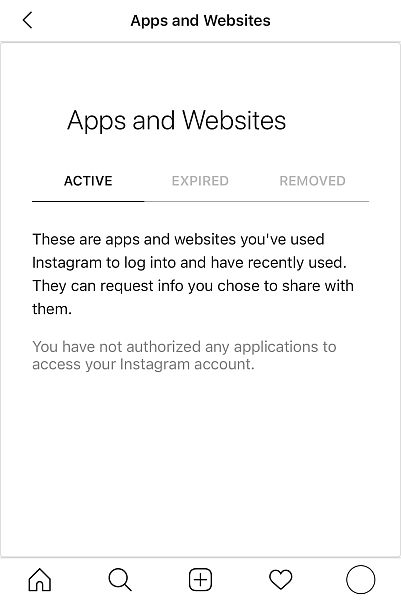
- Nu je deze optie hebt geactiveerd, blader je door de lijst totdat je de ziet Webinhoud optie en selecteer deze vervolgens.
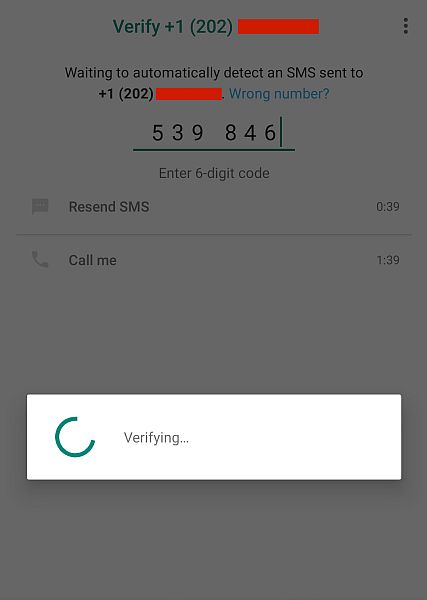
- Op het volgende tabblad vindt u opties waarmee u de webinhoud die uw kind kan zien, kunt beperken. Uw telefoon wordt standaard ingesteld op onbeperkte toegang, maar u kunt op de Beperk volwassen websites optie om het in te schakelen. Er moet een blauw vinkje naast de naam staan om aan te geven welke optie is ingeschakeld.

Blokkeer specifieke websites in de Safari-browser
In de instellingen van je iPhone vind je ook de optie om specifieke websites voor volwassenen blokkeren.
Hoewel je misschien denkt dat dit overbodig is, zijn er tal van toepassingen voor deze optie.
Ten eerste kunt u handmatige browserblokkering gebruiken als u een paar specifieke websites op de iPhone wilt blokkeren en laat al het andere gedeblokkeerd.
Twee, je kunt het gebruiken om een specifieke website te blokkeren die: niet geblokkeerd door de standaard iPhone-instelling hierboven genoemde beperking.
Onder Beperk volwassen websites, blokkeert Apple websites voor volwassenen op basis van vooraf bepaalde categorieën. Volwassen zoektermen en volwassen websites die buiten de PG-categorie vallen, worden geblokkeerd. Het doelapparaat kan alleen: toegang krijgen tot sites die als PG worden beschouwd.
Sommige websites kunnen echter ontsnappen aan deze zoekfilters, dus als u ervoor wilt zorgen dat die websites worden geblokkeerd, moet u ze handmatig toevoegen.
Hier leest u hoe u websites voor volwassenen kunt blokkeren zodat ze niet worden weergegeven in de Safari-browser van uw kinderen.
- Ga naar Instellingen voor webinhoud door de eerste vier stappen in de bovenstaande methode te volgen.

- Tik Beperk volwassen websites.

- Onder de optie Beperk websites voor volwassenen ziet u categorieën gemarkeerd als Altijd toestaan en Nooit toestaan.

- Als je een specifieke website wilt blokkeren, moet je op . tikken Website toevoegen onder de categorie Nooit toestaan en voer handmatig de . in website URL.

U moet dit invoerproces voor elke website en URL herhalen. Desktop- en mobiele versies van websites hebben verschillende URL’s, dus u moet: blokkeer elke URL afzonderlijk als de website een mobiele versie heeft.
Om er zeker van te zijn dat je de juiste URL hebt ingevuld, kun je zelf de website bezoeken en kopieer de URL. U kunt het daarna in het veld Website toevoegen plakken.
Alleen websites op de witte lijst toestaan
Als je je kinderen iPhones of iPads geeft voor een specifiek doel, zoals online leren of met je communiceren, dan wil je ze niet toegang tot verboden inhoud van dat apparaat.
Wat u kunt doen, is alle websites blokkeren, behalve degene die u ervoor kiest om ze te laten bekijken. Dit doe je via onderstaande stappen.
- Ga nogmaals naar de optie Inhoudsbeperkingen in Instellingen en klik op Webinhoud.

- Kies deze keer, in plaats van te tikken op Websites voor volwassenen beperken, Toegestane websites enkel en alleen. Dit zal uw iPhone vertellen om alle andere websites te blokkeren die niet op de toegestane lijst staan.

- Tik onder de categorie Alleen deze websites toestaan op de Websites toevoegen. Voer de titel van de website in en voeg vervolgens de URL handmatig toe.

- Als je dit allemaal hebt gedaan, heb je elke website geblokkeerd behalve degenen die u aan de lijst hebt toegevoegd. Herhaal stap 8 voor alle websites die u op het apparaat wilt toestaan.

Nogmaals, het is vermeldenswaard dat u moet voeg de desktop- en mobiele versies toe van de website afzonderlijk als u wilt dat uw kind beide toegang heeft. Om er zeker van te zijn dat de URL correct is, bezoekt u de website en kopieert u de URL zelf voordat u deze in het invoerveld plakt.
Filter webinhoud met mSpy
mSpy een van de populairste apps voor ouderlijk toezicht op de markt, met miljoenen gebruikers die de functies ervan hebben uitgeprobeerd.
De app biedt tal van functies die ouders kunnen gebruiken om in de gaten te houden wat hun kinderen aan het doen zijn, waaronder een behoorlijk capabele tool voor webfiltering.
Apps voor ouderlijk toezicht zoals mSpy zullen dat doen werk op de achtergrond van de doel-iPhone en stuur de gegevens van de iPhone naar de desktopplatform, waar je alles kunt bekijken. Op die manier kunt u op de hoogte blijven van de laatste activiteit op het doelapparaat.
U kunt dingen volgen zoals activiteit op sociale media en zelfs de locatie van het apparaat. Je kan ook het apparaat tot op zekere hoogte bedienen van uw mSpy-platform.
Als u mSpy wilt gebruiken om inhoud voor volwassenen op de iPhone te blokkeren, is de eerste stap: registreer en betaal je abonnement omdat mSpy helaas niet gratis is.
- Zodra u uw geregistreerde account heeft, installeer mSpy op de doel-iPhone.
- Met de mSpy-app succesvol geïnstalleerd op het doelapparaat, logt u in op uw webplatform.
- Aan de linkerkant van het dashboard ziet u een lijst met alle functies van mSpy. Klik op de Beperkt tabblad. Mogelijk moet u naar beneden scrollen om het te zien.

- Er verschijnen drie nieuwe opties. Klik Blokkeer websites.

- U ziet dan de opties voor het blokkeren van websites met mSpy. Hier ziet u een lijst met: alle geblokkeerde websites, of de blokkering is toegepast of is ingeschakeld of niet, en een optie om de URL te deblokkeren.

- Om een nieuwe website toe te voegen om te blokkeren, scrolt u omlaag naar de onderkant van de interface. Hier ziet u een veld- waar u de website-URL kunt invoeren.

- Voer de website in die u wilt blokkeren en klik op de blauwe blokkeerknop vlak naast het veld. Hiermee kunt u websites voor volwassenen op afstand blokkeren vanaf de telefoon van uw kind.

Zoekmeldingen instellen met mSpy
Een van de belangrijkste voordelen van deze methode in vergelijking met de andere is dat je meer controle hebt over de iPhones van je kinderen.
Op deze manier kunt u mSpy ook instellen op: u op de hoogte brengen wanneer uw kind naar inhoud voor volwassenen zoekt, zodat u onmiddellijk een gesprek kunt beginnen zodra u erachter komt. Dit is veel beter dan simpelweg blokkeren voor inhoud voor volwassenen.
Volg hiervoor de onderstaande stappen.
- Ga terug naar de Linker zijbalk op het mSpy-dashboard.
- Klik op de Algemene functies Tab.

- Er verschijnt een vervolgkeuzemenu met verschillende opties. Klik Zoekwoorden bijhouden.

- U wordt dan naar een venster geleid waar u trefwoorden toevoegen die u wilt dat mSpy controleert, evenals: meldingswaarschuwingen voor het geval het trefwoord op het doelapparaat verschijnt.

- Ook selecteer specifieke functies u wilt dat mSpy controleert. Laten we bijvoorbeeld zeggen dat u het woord ‘drugs’ toevoegt. Als u ‘Alle’ kiest, krijgt u een melding telkens wanneer ‘drugs’ op het doelapparaat wordt getypt. Als u ‘Sms’ selecteert, wordt u alleen gewaarschuwd als ‘drugs’ wordt getypt in een sms-app.

- Voer één voor één alle woorden in die u wilt controleren en druk op Toevoegen. U wordt dan gewaarschuwd telkens wanneer die woorden op het doelapparaat worden getypt.

mSpy heeft nog veel meer functies te bieden, en als je geïnteresseerd bent in dit product, kun je mijn uitgebreide beoordeling om meer te weten te komen.
Er zijn er ook veel van andere spionage-apps, zoals uMobix, die dezelfde functies hebben, met iets andere kenmerken, voor- en nadelen. Sommige zijn zelfs helemaal gratis te gebruiken.
FAQs
Hoe bepaalde apps op de iPhone te beperken?
Er zijn meerdere manieren om bepaalde apps op de iPhone beperken van opereren. U kunt de ingebouwde tools in uw iPhone-instellingen of a app voor ouderlijk toezicht van derden, zoals: mSpy of uMobix. Wat je ook kiest, ze hebben allemaal hun voor- en nadelen.
Hoe voorkom je dat een specifieke app op de iPhone wordt gedownload?
De eenvoudigste manier om te voorkomen dat een specifieke app op de iPhone wordt gedownload, is door: het uitschakelen van downloads uit de App Store en iTunes. Dit voorkomt echter alle nieuwe downloads en aankopen, niet alleen een specifieke.
Kan ik de iPhone van mijn kind op afstand vergrendelen?
U kunt de iPhone van uw kind op afstand vergrendelen met een app voor ouderlijk toezicht van derden, zoals uMobix of mSpy. Deze apps hebben telefoonbedieningsopdrachten die het gebruik van de iPhone kunnen plannen, de schermtijd kunnen beperken en het apparaat volledig kunnen vergrendelen.
Hoe inhoud voor volwassenen op iPhone te blokkeren: conclusie
Het internet kan een gevaarlijke plek, en het is aan jou om je kinderen te beschermen tegen alle schade die het hen kan aandoen. Als ze vaak worden blootgesteld aan internet, is de kans groot dat ze veel dingen tegenkomen als ze niet worden beperkt – zowel goede als slechte.
Als ouder is het uw verantwoordelijkheid om te bepalen wat uw kinderen wel en niet kunnen bekijken op hun iPhones. Op deze manier bent u er zeker van dat ze geen toegang hebben tot wat ze niet zouden moeten doen.
Vond je dit artikel leuk? Laat me je mening weten in de reacties hieronder!
Laatste artikels